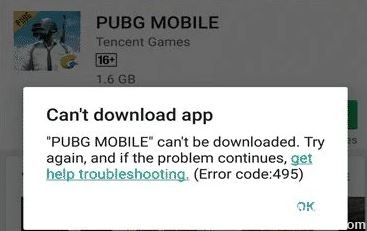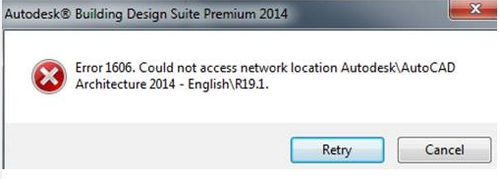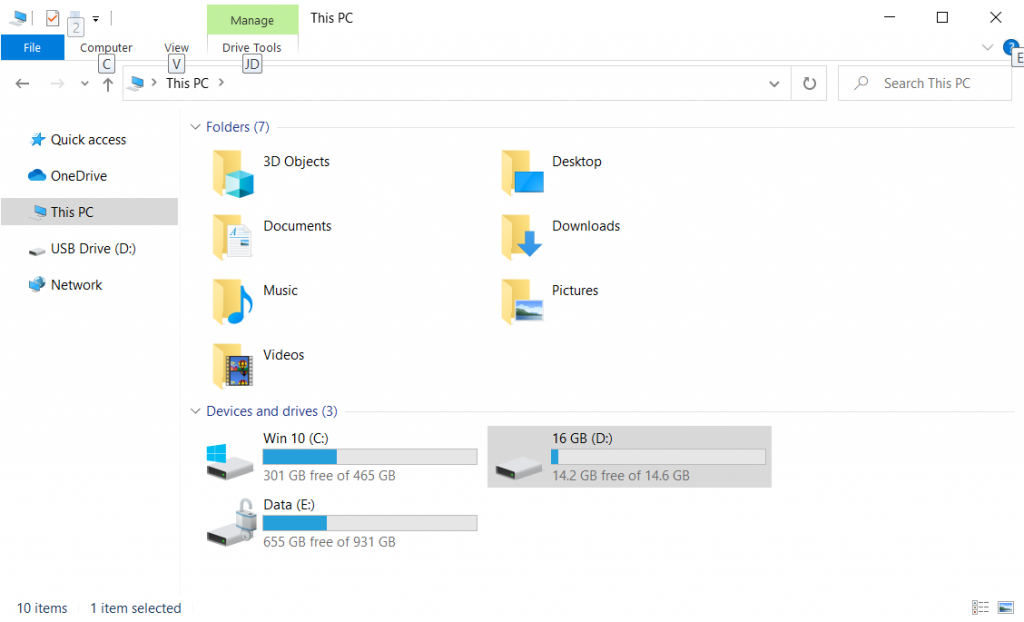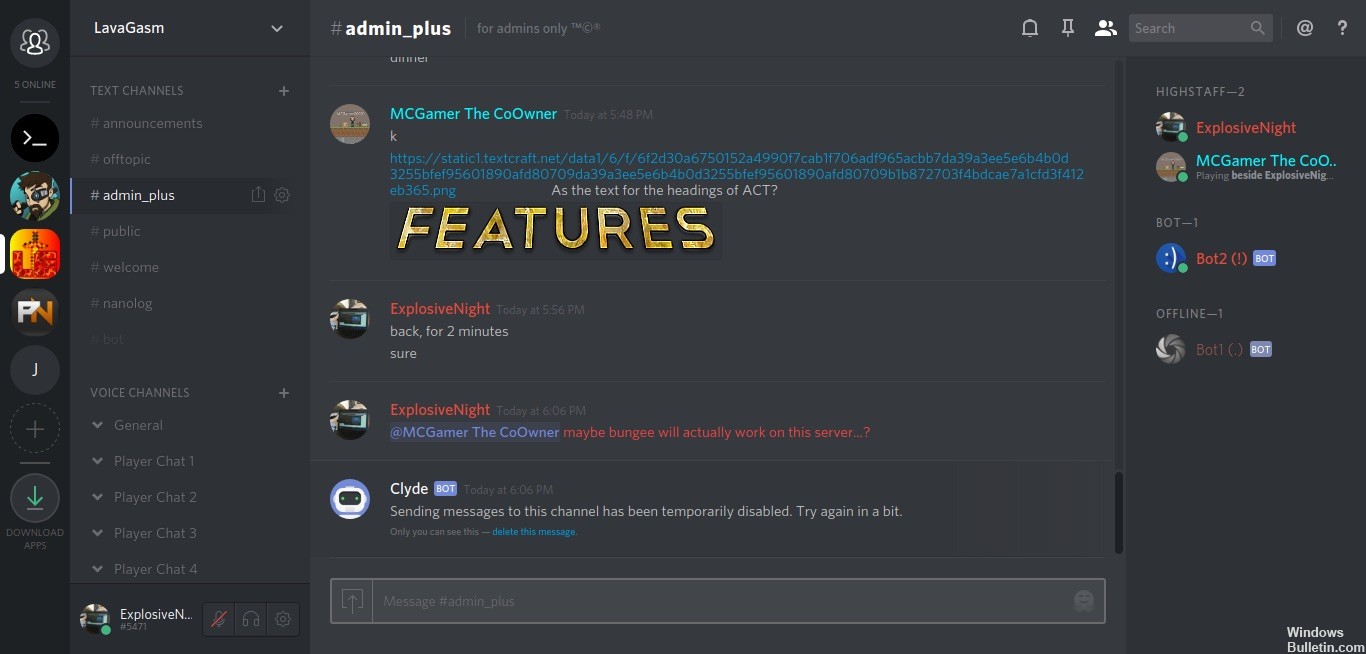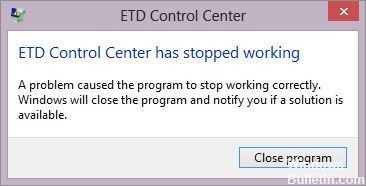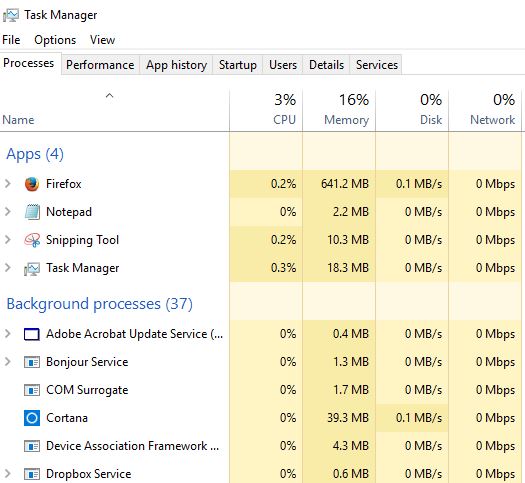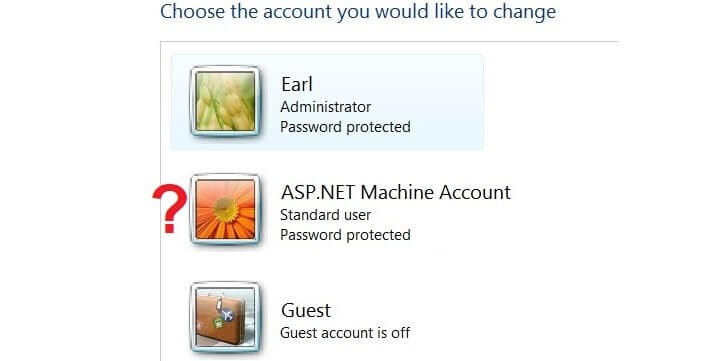스팸 발송자들은 원치 않는 피싱 및 사기 이벤트를 사용자에게 추가하는 방법을 찾았습니다. 구글 캘린더 그들의 동의없이. 이렇게하면 스패머가 귀하의 허락없이 아젠다에 항목을 추가하지 못하게됩니다.

이 시점에서 이메일에서 가능한 피싱 메시지를 찾고있을 것입니다. 절차를 알고 있습니다. 의심스러운 점이 있으면 링크를 클릭하거나 첨부 파일을 다운로드하지 마십시오. 이것은 이미 실제로 따르기에 충분히 어렵습니다. Kaspersky 위협 조사 회사의 새로운 발견과 피싱 텍스트, 피싱 트윗 및 피싱 팝업 덕분에 이제 걱정할 또 다른 사항이 있습니다. 캘린더에서 피싱입니다.
피싱 공격자들은 겉보기에 무해한 캘린더 설정을 사용하여 피싱 링크가 포함 된 자신의 이벤트를 피해자의 의제에 배치 할 수 있음을 깨달았습니다. 대부분의 경우 알림을 자동으로 트리거하여 악성 이벤트를 더욱 합법화합니다. 캘린더 항목 및 알림은 Google 캘린더와 같은 신뢰할 수있는 애플리케이션에서 제공되기 때문에 사기가 특히 효과적입니다.
Google 캘린더 사용자에게 캘린더 일정을 보내는 도둑이 공격을 한 것입니다. 목표는 대상 캘린더가 각 이벤트를 자동으로 추가하고 이에 대한 알림을 보내는 기본 설정을 사용하는 것입니다. 따라서 사기꾼은 피싱 링크와 짧은 줄로 이벤트 항목의 텍스트를 미리로드하여 대상을 클릭하도록합니다.
캘린더가 초대장을 자동으로 추가하지 못하게하려면

이렇게하면 캘린더에서 캘린더 초대를 자동으로 추가 할 수 없습니다.
- 캘린더 페이지의 오른쪽 상단에있는 아이콘을 클릭 한 다음 드롭 다운 메뉴에서 "설정"을 선택하여 설정 메뉴로 이동합니다.
- 왼쪽 사이드 바에서 이벤트 설정을 선택하십시오.
- "초대 자동 추가"페이지를 클릭합니다.
- 드롭 다운 메뉴에서 "아니요, 답장 한 초대장 만 표시"를 선택합니다.
환경 설정 메뉴로 이동하고 이동을 클릭하여 Gmail에서 일정을 추가하지 못하게 할 수도 있습니다.
- 왼쪽 사이드 바에서 'Gmail 이벤트'를 선택합니다.
- '내 캘린더에 Gmail 이벤트 자동 추가'체크 박스를 선택 취소합니다.
다시 말하지만, 이것은 일종의 전부이거나 아무것도 아니기 때문에이 기능이 마음에 들면 캘린더 스팸이 문제가되기 전에 설정을 변경하고 싶지 않을 수 있습니다.
그러나 일정 스팸으로 인해 두통이 발생하는 경우이를 빠르고 쉽게 해결할 수 있습니다.
Gmail에서 일정을 추가하지 못하도록 캘린더 중지

Google 캘린더는 Gmail에서 직접 일정을 가져옵니다. 누군가가 초대장을 보내면 (때로는 스팸 폴더에 들어간 경우에도) 캘린더에 도착합니다. 이 기능을 비활성화하려면 보고서 아이콘을 클릭하고 설정을 선택하여 설정 메뉴로 돌아갑니다.
- 그런 다음 왼쪽 사이드 바에서 'Gmail 이벤트'를 선택합니다.
- '내 캘린더에 Gmail 이벤트 자동 추가'체크 박스를 선택 취소합니다.
- Google 캘린더에서이 작업을 확인하라는 메시지를 표시합니다. 확인을 클릭하여 변경을 확인하십시오.
거부 된 이벤트 숨기기

과거에 스팸 초대를 받았지만 교차 항목을보고 피곤한 경우 다음 방법을 사용하여 제거 할 수 있습니다.
- 왼쪽 메뉴에서 "보기 옵션"으로 이동합니다.
- "거부 된 이벤트 표시"옵션이 선택되어 있지 않은지 확인하십시오.
안타깝게도 휴대 전화에서 거부 된 이벤트를 보는 방식에는 영향을 미치지 않습니다. 거부 된 이벤트가 전화기에 나타나지 않도록하려면 :
캘린더 왼쪽 상단에서 세 개의 평행선을 선택하여 사이드 메뉴를 표시합니다.
아래로 스크롤하여 "설정"을 선택합니다.
"일반"을 선택합니다.
"거부 된 이벤트 표시"를 찾아 비활성화되어 있는지 확인합니다.
더 읽기
CCNA, 웹 개발자, PC 문제 해결사
저는 컴퓨터 애호가이자 실습 IT 전문가입니다. 컴퓨터 프로그래밍, 하드웨어 문제 해결 및 수리 분야에서 수년간의 경험을 갖고 있습니다. 저는 웹 개발과 데이터베이스 디자인 전문입니다. 네트워크 디자인 및 문제 해결을위한 CCNA 인증도 받았습니다.